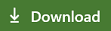Observação
O acesso a essa página exige autorização. Você pode tentar entrar ou alterar diretórios.
O acesso a essa página exige autorização. Você pode tentar alterar os diretórios.
Pronto para começar a colaborar com o Live Share no Visual Studio Code? Neste artigo, vamos orientá-lo durante a configuração de uma sessão de colaboração no Visual Studio Code usando a extensão Live Share.
As atividades de colaboração descritas aqui envolvem um único host de sessão de colaboração e um ou mais convidados. O anfitrião é a pessoa que iniciou a sessão de colaboração, e qualquer pessoa que ingresse é um convidado.
Procurando uma versão compacta? Confira o compartilhamento ou participede inícios rápidos.
Dica
Você sabia que pode participar de sua própria sessão de colaboração? Isso permite que você experimente o Live Share por conta própria ou gire uma instância do Visual Studio ou do Visual Studio Code e conecte-se a ele remotamente. Você pode até mesmo usar a mesma identidade em ambas as instâncias. Confira!
Pré-requisitos
Antes de começar, você precisará de uma versão com suporte do Visual Studio Code para os requisitos principais do Live Share.
Você precisará do Visual Studio Code (1.72.0 ou posterior) em execução em um dos seguintes sistemas operacionais:
Windows: 7, 8.1 ou 10.
macOS: Sierra (10.12) e posterior.
Linux: Ubuntu Desktop 16.04 de 64 bits e posterior, Fedora Workstation 27 e posterior ou CentOS 7.
- Linux de 32 bits não é suportado.
- No momento, não há suporte para o ARM.
- Consulte Detalhes de instalação do Linux para obter informações sobre como usar distribuições downstream e outras distribuições.
Instalar a extensão Live Share
Ao baixar e usar o Visual Studio Live Share, você concorda com os termos de licença e a declaração de privacidade. Confira Solução de problemas caso tenha problemas.
- Instale o Visual Studio Code.
- Baixe e instale a extensão do Visual Studio Live Share do Marketplace.
- Recarregue o código do Visual Studio.
Etapas de instalação do Linux
Linux é um ambiente altamente variável. Dado o número de ambientes de desktop e distribuições, instalar o Live Share pode ser complicado. O processo deve ser simples se você usar distribuições oficiais do Visual Studio Code e:
- Ubuntu Desktop versão 16.04 e superior.
- Fedora Workstation versão 27 e superior.
- CentOS 7.
Se você estiver usando uma configuração não padrão ou distribuição downstream, poderá ter complicações. Para obter mais informações, consulte Detalhes da instalação do Linux.
Integração do navegador do Linux
O Visual Studio Live Share normalmente não requer etapas de instalação extras para habilitar a integração do navegador no Linux.
Se você não conseguir fazer com que a integração do navegador funcione, ainda poderá ingressar em sessões de colaboração manualmente.
Entre no Live Share
Para colaborar, você precisará entrar no Visual Studio Live Share para que todos saibam quem você é. Esse login é uma medida de segurança e não adiciona você a atividades de marketing ou outras atividades de pesquisa. Você pode entrar usando uma conta pessoal da Microsoft (por exemplo, @outlook.com)uma conta corporativa ou de estudante apoiada pela Microsoft (Azure Active Directory) ou uma conta do GitHub. Entrar é fácil.
Selecione Live Share na barra de status ou selecione Ctrl+Shift+P ou Cmd+Shift+P e selecione Live Share: Entrar.

Um prompt para entrar é exibido. Quando você seleciona sua preferência de entrada, um navegador é aberto para que você possa concluir o processo de entrada. Feche o navegador quando terminar.

Se o Visual Studio Code não estiver pegando sua entrada depois de concluir o processo de entrada no navegador, consulte solução de problemas para obter mais dicas.